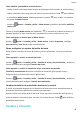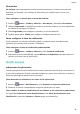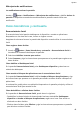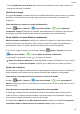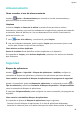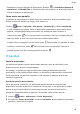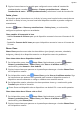MatePad T8 User Manual-(KOB2_L09&KOB2_W09,EMUI10.1_01,ES)
Table Of Contents
- Manual del usuario
- Índice
- Información esencial
- Gestos básicos
- Navegación del sistema
- Phone Clone
- Cómo bloquear y desbloquear la pantalla
- Familiarícese con la pantalla principal
- Iconos de estado y notificaciones
- Selectores de accesos directos
- Widgets de la pantalla principal
- Cómo configurar el fondo de pantalla
- Capturas y grabación de pantalla
- Cómo ver y borrar notificaciones
- Cómo configurar los ajustes de sonido
- Cómo introducir texto
- Modo de pantalla dividida y ventana flotante
- Cómo encender, apagar o reiniciar el dispositivo
- Carga
- Funciones inteligentes
- Cámara y Galería
- Aplicaciones
- Aplicaciones
- Calendario
- Reloj
- Bloc de notas
- Grabadora
- Correo
- Calculadora
- Cómo acceder rápidamente a las funciones de aplicaciones de uso frecuente
- Gestor de la tableta
- Phone Clone
- Ajustes
- Wi-Fi
- Bluetooth
- Más conexiones
- Pantalla principal y fondo de pantalla
- Pantalla y brillo
- Sonidos y vibración
- Notificaciones
- Datos biométricos y contraseña
- Aplicaciones
- Batería
- Almacenamiento
- Seguridad
- Privacidad
- Funciones de accesibilidad
- Sistema y actualizaciones
- Acerca de la tableta
Almacenamiento
Cómo consultar el uso del almacenamiento
Acceda a
Ajustes > Almacenamiento para consultar el uso del almacenamiento y
optimícelo cuando lo estime necesario.
Limpieza
La función Limpiar de Gestor de la tableta se puede utilizar para buscar archivos
innecesarios o pesados, como archivos residuales de las aplicaciones, paquetes de instalación
no deseados, datos de WeChat, etc. Una vez detectados dichos archivos, usted tendrá la
opción de borrarlos o no.
1 Abra Gestor de la tableta y, a continuación, pulse Limpiar.
2 Una vez nalizada la búsqueda, pulse la opción Limpiar que se encuentra junto a cada
archivo para eliminar los que no sean necesarios.
Cómo eliminar archivos duplicados
Gestor de la tableta Puede identicar archivos duplicados en el dispositivo.
En la pantalla de Limpiar, pulse Archivos duplicados y seleccione los archivos no deseados
para eliminarlos.
Seguridad
Bloqueo de aplicaciones
Acceda a Ajustes > Seguridad > Bloqueo de aplicaciones > Habilitar, congure la
contraseña de Bloqueo de aplicaciones y seleccione las aplicaciones que desea bloquear.
Cómo cambiar la contraseña de Bloqueo de aplicaciones o las preguntas de seguridad
Acceda a la pantalla de ajustes de Bloqueo de aplicaciones, a continuación acceda a >
Tipo de contraseña y seleccione Contraseña de bloqueo de pantalla o PIN personalizado
como la contraseña de Bloqueo de aplicaciones.
Si selecciona PIN personalizado, puede congurar una nueva contraseña y las preguntas de
seguridad.
Cómo cancelar o deshabilitar Bloqueo de aplicaciones
En la pantalla de ajustes de Bloqueo de aplicaciones, haga lo siguiente:
• Cancele la función Bloqueo de aplicaciones: En la lista de aplicaciones bloqueadas,
desactive los selectores junto a las aplicaciones para las cuales desea cancelar el bloqueo.
Ajustes
43